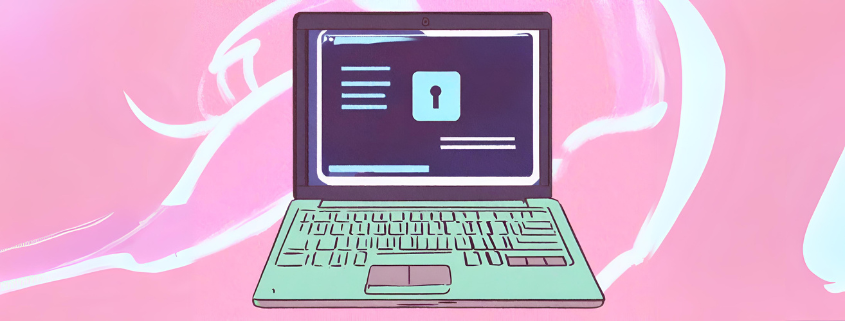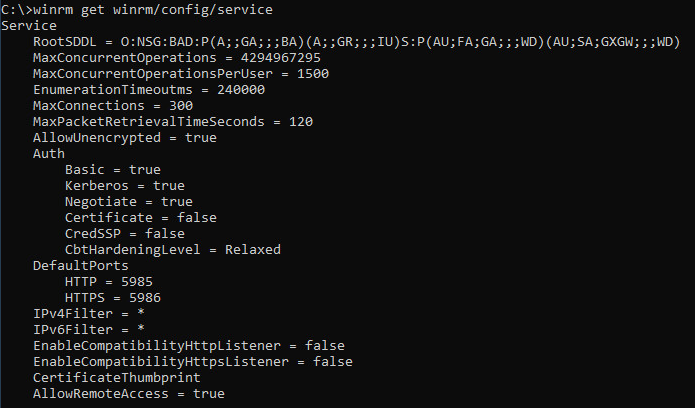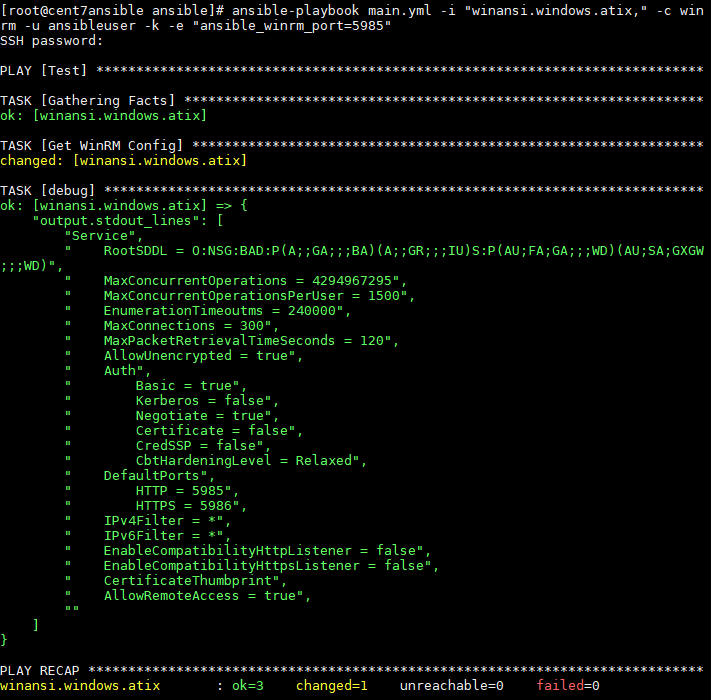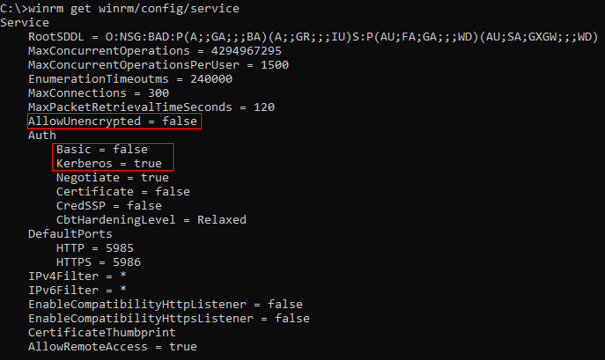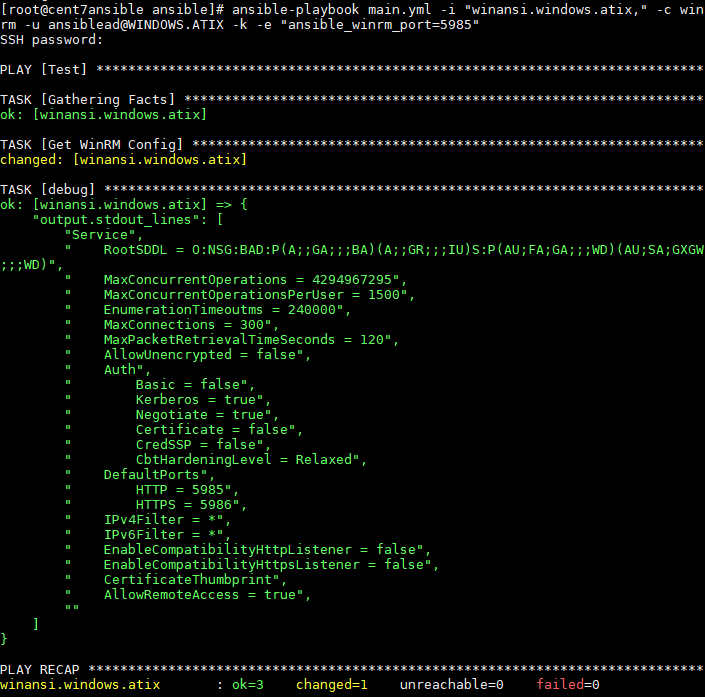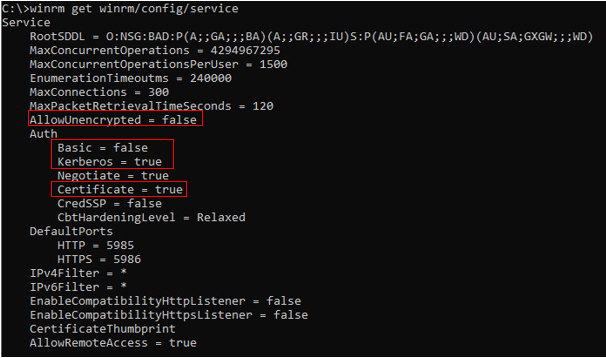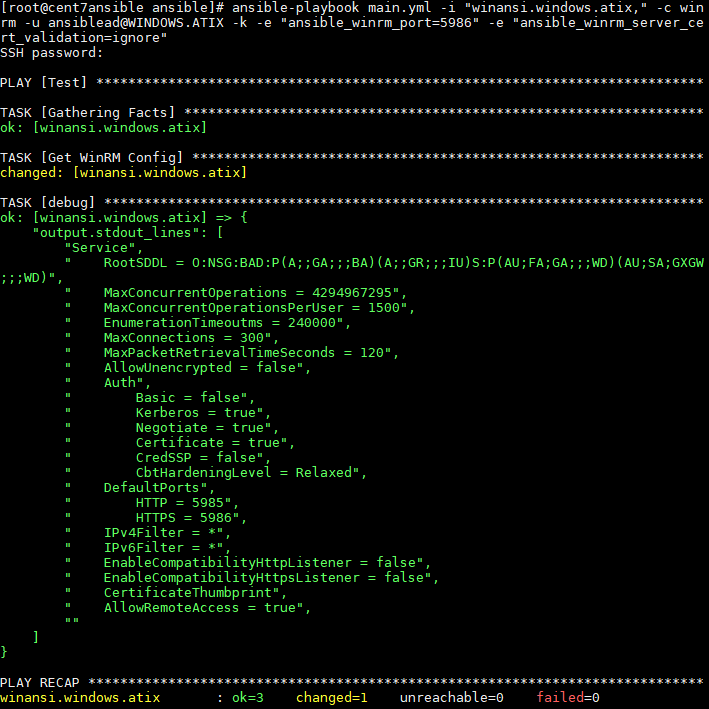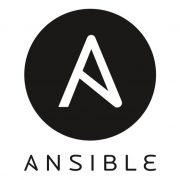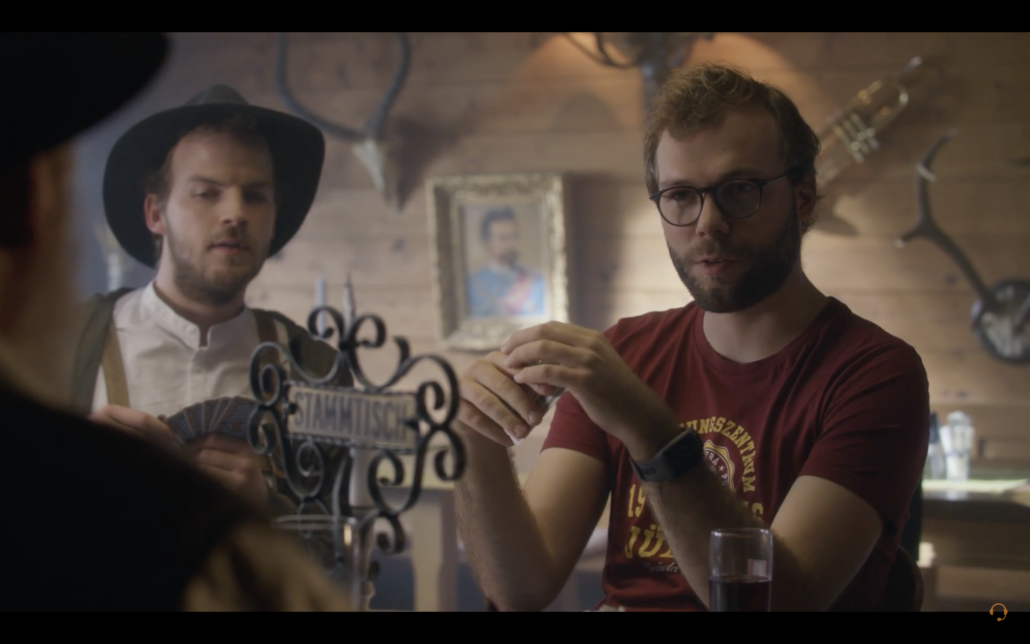WinRM & Ansible –
Wege der Authentifizierung und Verschlüsselung
Mit Ansible kann man auf einfache Art und Weise eine Vielzahl von Systemen konfigurieren. Die meisten Unternehmen nutzen dies, um ihre Linux-basierten Systeme zu organisieren.
Bei Windows-basierten Systemen ist diese Praxis noch nicht sehr verbreitet. Der Einsatz von Ansible auf Windows gilt nach wie vor als Ausnahme, wobei die Hürde zur Anwendung nicht im technischen Bereich liegt. Windows verfügt über alles, was nötig ist, um mit Ansible konfiguriert und gemanagt zu werden. Mit dem von Windows mitgelieferten Tool „WinRM“ ist dies einfach und ohne zusätzliche Softwareinstallationen möglich.
In diesem Blogeintrag möchten aufzeigen, welche Authentifizierungsmöglichkeiten Ansible für die Anmeldung auf Windows-Systemen nutzt. Zudem präsentieren wir Optionen zur Verschlüsselung der Kommunikation.
Hier möchten wir drei Möglichkeiten der Authentifizierung und Verschlüsselung kurz vorstellen:
1: Basic-Authentifizierung
Auf dem Zielsystem wird ein lokaler User für die Anmeldung verwendet. Passwort und Daten werden unverschlüsselt über HTTP übertragen.
2: Domain-User-Authentifizierung
Zur Anmeldung wird ein Domain User Account verwendet. Die Authentifizierung findet via Kerberos statt. Die Nutzdaten werden weiterhin unverschlüsselt über HTTP übertragen.
3: Zertifikatsbasierte Authentifizierung
Voraussetzung hierfür ist, dass das Zielsystem ein eigenes Serverzertifikat besitzt. Sowohl die Anmeldung als auch die Daten werden in diesem Fall verschlüsselt über HTTPS übertragen.